Как изменить телефон в фейсбуке
Содержание:
Удаление и архивирование сообщений
Как удалить беседу на Facebook
Чтобы удалить беседу из Facebook:
- Нажмите на значок в верхней части страницы.
- Откройте чат, который вы хотите удалить.
- Нажмите кнопку Параметры в верхней части окна чата, а затем Удалить беседу…
- Перейдите в папку «Входящие», нажав кнопку Messenger в левом верхнем углу Facebook.
- Откройте чат, который вы хотите удалить.
- Нажмите кнопку шестерёнки в правом верхнем углу и выберите пункт Удалить.
Примечание: после удаления диалога, вы можете восстановить его.
Удаление бесед из папки «Входящие» не приведёт к удалению контента из папки «Входящие» вашего друга.
Можно ли восстановить удаленные сообщения на Facebook
Нет. Удаление сообщения приведет к их полному удалению из папки «Входящие». Если вы хотите скрыть сообщение в папке «Входящие», но вы не хотите их удалять, можно их архивировать.
Как архивировать беседу на Facebook
Архивирование беседы скрывает её из папки «Входящие» до следующего чата с этим человеком.
Чтобы архивировать беседу:
- Перейдите на веб-сайт messenger.com.
- Откройте чат, который вы хотите архивировать.
- Нажмите шестерёнку в правом верхнем углу диалога.
- Нажмите кнопку Архивировать.
История разговора сохраняется, и вы будете иметь возможность найти её позже. Если этот же человек присылает Вам новое сообщение, архивный разговор будет снова отображаться в папке «Входящие», а новое сообщение будет добавлено в него.
Вы также можете удалить сообщение, но эту операцию нельзя отменить.
Как просмотреть архивированные чаты на Facebook
Для просмотра архивированной беседы, найдите её. Можно выполнять поиск сообщений от конкретных людей или по ключевым словам в содержании. Для поиска беседы, введите имя или ключевое слово в строке поиска в нижней части боковой панели чата рядом со значком поиска.
Как искать беседы или сообщения в чате Facebook
Можно выполнять поиск сообщений от конкретных людей или по ключевым словам в содержании.
Чтобы найти сообщение в чате Facebook, введите имя или ключевое слово в нижней части боковой панели чата рядом со значком поиска.
Чтобы найти сообщение в папке «Входящие» на Facebook, введите имя или ключевое слово в левом верхнем углу рядом со значком поиска.
Просмотр сообщений
Кто может видеть мои сообщения на Facebook
Только Вы и пользователи, которым вы отправляете сообщения, могут просматривать беседу. Любая ваша беседа отделена от других сообщений. Даже если некоторые участники встречаются в более чем одной беседы, беседы эти не будут объединены в один поток.
Например, если вы ведете беседу только с Женей, а потом он подключается к другой беседе на форуме большой группы друзей, ваша беседа будет отделена от группового чата.
Помните:
- Человек, с которым вы ведете беседу, может показать её другим людям или сделать снимок экрана разговора.
- В обсуждениях группы новые добавленные друзья получат доступ ко всем предыдущим сообщениям в рамках беседы.
Какие сообщения буду получать на Facebook
- В папке «Входящие» вы найдете сообщения от людей, которые являются вашими друзьями на Facebook.
- Если вы получаете сообщения от людей не из списка друзей на Facebook, вы увидите запрос на подключение.
- Спам не учитывается в просьбах о согласии на получение сообщений.
Что такое запрос на согласие получить сообщение
Запросы на согласие получать сообщения информируют Вас о сообщениях от людей, которые не относятся к вашим друзьям на Facebook. Сообщения от друзей на Facebook попадут в папку «Входящие», а сообщения, которые по мнению алгоритмов являются спамом, не будут отображаться в списке запросов.
Как проверить запросы на согласие получать сообщения
Если вы получите сообщение от человека, с которым у вас нет связи на Facebook, вы увидите запрос на подключение.
Для того чтобы просмотреть запросы на соединение на Facebook:
- Нажмите на значок в правом верхнем углу Facebook.
- Щелкните Запросы на согласие получать сообщения в левом верхнем углу меню.
- Нажмите Получить отфильтрованные запросы.
- Ответить, чтобы открыть беседу.
- Удалить, чтобы удалить просьбу.
Если вы удалите запрос на соединение, вы никогда не увидите этого сообщения. Чтобы передать сообщение человеку, который отправил снятый Вами запрос, напишите ему сообщение.
С компьютера
Мессенджер Фейсбук не составит труда удалить как с телефона, так и с компьютера. Но если в первом случае мы стираем лишь приложение, то во втором стоит вопрос либо об удалении неофициального клиента, либо – чата, интегрированного на сайте FB.
В первом случае механизм ликвидации данных прост:
- Если установлена ОС Windows 10 – зайти в Панель управления.
- Далее выбрать «Удаление программы».
- Найти в списке установленных приложений искомое и нажать на «Delete».

Если же речь идет об удалении Messenger с сайта Facebook, то здесь все гораздо сложнее. Возможности сайта ограничены лишь:
- отключением звука и видеовызовов;
- выключением статуса «В сети»;
- скрытием панели и групп;
- сворачиванием и закрытием вкладок чата;
- настройками блокировки отдельных юзеров.
В качестве полумеры борьбы с интегрированным чатом можно назвать смену статуса. Чтобы выключить статус «В сети», необходимо:
- В правом нижнем углу сайта FB внизу панели с переписками найти значок шестеренки и кликнуть по нему.
- Выбрать третью снизу в раскрывшемся списке функцию «Выключить статус».
- Избрать один из предложенных вариантов: выключить для всех контактов, для всех, кроме указанных, или для некоторых. В последнем случае придется самостоятельно через поиск скрыть свое присутствие в сети от желаемых юзеров путем ввода их ника, фамилии или имени в список.
Можно воспользоваться расширением Adblock Plus для блокировки чата как элемента страницы FB:
- После установки плагина включить ABP – значок расположен справа от поисковой строки браузера и выглядит как восьмиугольный знак «STOP».
- Кликнуть на «Заблокировать элемент», после чего перейти к блокировке элементов чата. Можно поставить блок на каждого пользователя отдельно, но не на все переписки сразу из-за особенностей структуры веб-ресурса FB.

Для отключения голосовых и видеовызовов нужно произвести настройку тех же параметров чата. Отключить вызовы можно на 1 час, до 8:00, либо до тех пор, пока юзер сам не решит включить их.
Чтобы удалить аккаунт из мессенджера Фейсбук, нужно удалиться из FB. Процедура удаления профиля следующая:
- Зайти на страницу FB.
- В верхней части экрана справа найти черный перевернутый треугольник рядом с кружком со знаком вопроса. Кликнуть по треугольнику.
- Зайти в «Настройки», расположенные вторыми снизу в раскрывающемся меню.
- В правом меню выбрать «Ваша информация на Facebook».
- Выбрать «Удаление аккаунта и информации».

Все данные FB сортирует по категориям – «Публикации», «Фото и видео», «Звонки», «Страницы, «Группы», «Друзья» и т. д. После того как нужные категории отмечены, нужно кликнуть на «Создать файл». Теперь следует произвести деактивацию профиля.
Когда пользователь хочет, чтобы после удаления Фейсбука остался мессенджер, нужно кликнуть на «Деактивировать аккаунт». Однако если чат с контактами сохранять не планируется, вместо этого выбрать удаление аккаунта. Чтобы навсегда стереть профиль и все данные, потребуется ввести пароль. У пользователя будет 30 дней на отмену данного действия и восстановление аккаунта, после чего информация о нем будет стерта с ресурса.

Процесс удаления переписки в Facebook Messenger с компьютера или ноутбука следующий:
- Перейти на сайт программы.
- Воспользоваться поиском по имени или фамилии пользователя, расположенным в левом верхнем углу монитора.
- Навести курсор на удаляемый чат. Появится значок в виде шестеренки. Нажать на него. «Delete» — третья сверху функция после «Откл. звук» и «Переместить в архив».

Как удалить сообщения в Facebook Messenger? Если стереть нужно не весь чат, а некоторые сообщения, тогда:
- Зайти в чат с пользователем.
- Навести курсор на удаляемое письмо. При этом справа появятся смайлик и многоточие. Следует нажать на три точки и следом на опцию «Delete».
К сожалению, на сайте не реализовано возможности удаления сразу нескольких переписок. Придется находить их вручную и стирать.
Инструкция по удалению сообщений в

Несмотря на многогранные возможности современного Фейсбука, его основной функцией по-прежнему остается обеспечение виртуального общения с друзьями.
За время существования социальной сети диалоговое окно «примерило» несколько вариантов интерфейса, а функционал чата заметно расширился.
Как результат, обмен мгновенными сообщениями в рамках вытеснил такие сервисы, как ICQ и MSN Messenger, а также стал серьезной угрозой для традиционных SMS.
Стандартная версия
Помимо стандартного раздела «Сообщения», на сайте с некоторых пор появился так называемый «Чат». Его главное преимущество – быстрый доступ к сообщениям, который можно получить, находясь в любом другом разделе социальной сети. Однако архив размещен непосредственно в разделе «Сообщения». Здесь можно увидеть всю хронологию общения с пользователями и, по необходимости, отредактировать ее.
Несмотря на простой и понятный интерфейс, некоторые пользователи не знают, как удалить сообщения в Фейсбуке. К счастью, разработчики не стали усложнять задачу, и весь процесс удаления занимает буквально 2 минуты. Итак, вам предстоит сделать несколько простых шагов.
Первым делом, нужно выйти на основную страницу с помощью кнопки «». В меню, расположенном в левой части страницы, необходимо выбрать раздел «Сообщения». В появившемся окне вы увидите список пользователей, с которыми когда-либо вели беседу.
Далее следует выбрать диалог, который вы хотели бы «почистить», и нажать кнопку «Действия» в верхней части диалогового окна. В выпавшем меню выберите пункт «Удалить сообщения…», отметьте галочкой «лишние» сообщения и воспользуйтесь кнопкой «Удалить».
Примечание: Удаление переписки коснется только вашей папки «Входящие». Из архива вашего собеседника они удалены не будут.
Вышеописанный способ следует применять в двух случаях:
- Если нужно удалить отдельные сообщения;
- если переписка не очень большая.
Если вы хотите полностью очистить архив вашей переписки, следует воспользоваться специальной функцией, которую разработчики добавили для удобства пользователей. Как и в предыдущем случае, вам необходимо зайти в раздел «Сообщения» и выбрать диалог, который нужно стереть из архива. Открыв меню «Действия», выберите пункт «Удалить переписку…» и подтвердите свое намерение очистить архив.
Примечание: Помните, что восстановить переписку будет невозможно, но она останется в архиве вашего собеседника.
Итак, оба метода могут быть применены пользователями компьютерной версии Фейсбука. Управление сообщениями, просматриваемыми на устройствах с iOS и Android, осуществляется другими способами. Их мы и рассмотрим в следующей части статьи.
Удалять вновь отправленные сообщения (не оставляя следов)
Итак, вы случайно отправили сообщение не тому человеку или неправильно написали слово при использовании Facebook Messenger. Это происходит, и если с момента отправки уже не прошло более 10 минут, вы можете удалить сообщение из чата, чтобы оно больше не было видно никому.
Это работает независимо от того, было ли сообщение, которое вы хотите удалить, было отправлено группе или отдельному человеку.
Примечание: «Удалить для всех» будет отображаться только в течение 10 минут после отправки сообщения в Messenger. После этого вы сможете удалить сообщение только из своего почтового ящика, а не из чужого..
На телефоне
Чтобы удалить отправленное сообщение, откройте приложение Messenger на телефоне и перейдите к беседе, в которую вы отправили сообщение. Когда чат открыт, нажмите и удерживайте сообщение, которое хотите удалить, а затем нажмите кнопку «Удалить». Вас спросят, хотите ли вы, чтобы сообщение было удалено только для вас или для всех в цепочке.
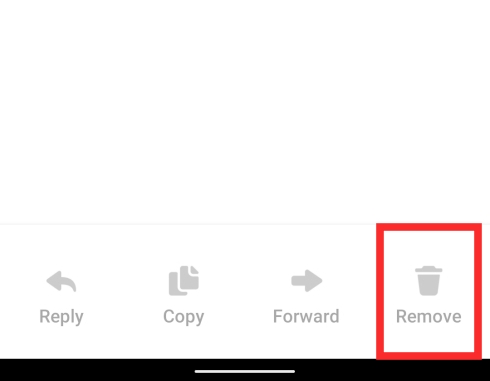
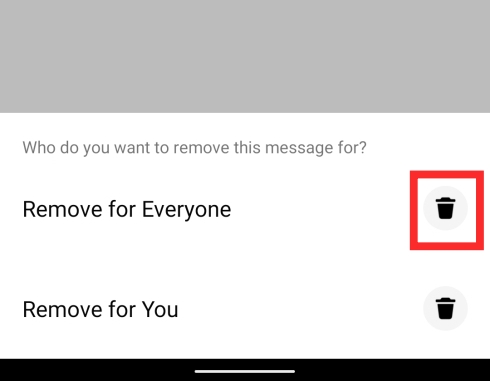
Нажмите «Удалить для всех», а затем снова «Удалить», если вы не хотите, чтобы другие видели отправленное вами сообщение. Вы должны сделать это в течение 10 минут после отправки сообщения.

Если вы хотите, чтобы сообщение было удалено только для вас, вы можете нажать «Удалить для вас», который также будет единственным видимым для вас вариантом, если с момента отправки сообщения в Messenger прошло более 10 минут.
На ПК
Если вы хотите удалить недавно отправленное сообщение, откройте приложение Messenger на своем компьютере или перейдите в messenger.com. Перейдите в чат, из которого вы хотите удалить сообщение, нажмите на значок с тремя точками рядом с нужным сообщением и нажмите «Удалить». В настольном приложении вы можете получить эту опцию, щелкнув правой кнопкой мыши сообщение, которое хотите удалить.

Если вы не хотите, чтобы получатель видел отправленное вами сообщение, нажмите «Удалить для всех», а затем подтвердите, снова нажав «Удалить».

Вы можете сделать это только в течение 10 минут после отправки сообщения в Messenger.
Вариант 1: через сайт Facebook.com
Необходимо выполнить следующий алгоритм действий:
- Перейти на свою страничку в соцсети.
- Нажать на значок Message, который выглядит как облачко с буквой N или молнией (Messenger).
- Войти в чат с пользователем, письма которого решено почистить.
- Вверху открывшегося окна слева от значка «Escape» найти изображение шестеренки – перейти в «Параметры».
- В самом конце выбрать изображение мусорного ведра – «Стереть».
- Нажать на Delete.
- Можно опустить пункты с 4 по 7 и почистить данные вручную. Для этого необходимо найти 3 точки, расположенные на 1 уровне. Подобный значок есть рядом с каждым отправленным и полученным письмом в чате. Нажать на Delete.

Удалить реакцию на сообщение
В дополнение к отправке текстов, видео и изображений человеку или группе, Messenger также позволяет вам «реагировать» на чужое сообщение с помощью «Реакций». Вы можете реагировать на сообщение, используя любой из предварительно выбранных смайликов, доступных на экране, если вы на самом деле не в настроении набирать слово.
На телефоне
Вы можете удалить свои реакции на сообщения в Messenger на своем телефоне, открыв беседу или чат, на который вы отреагировали. Теперь нажмите и удерживайте сообщение, на которое вы отреагировали, и выберите смайлик, который вы использовали для реакции на сообщение ранее.
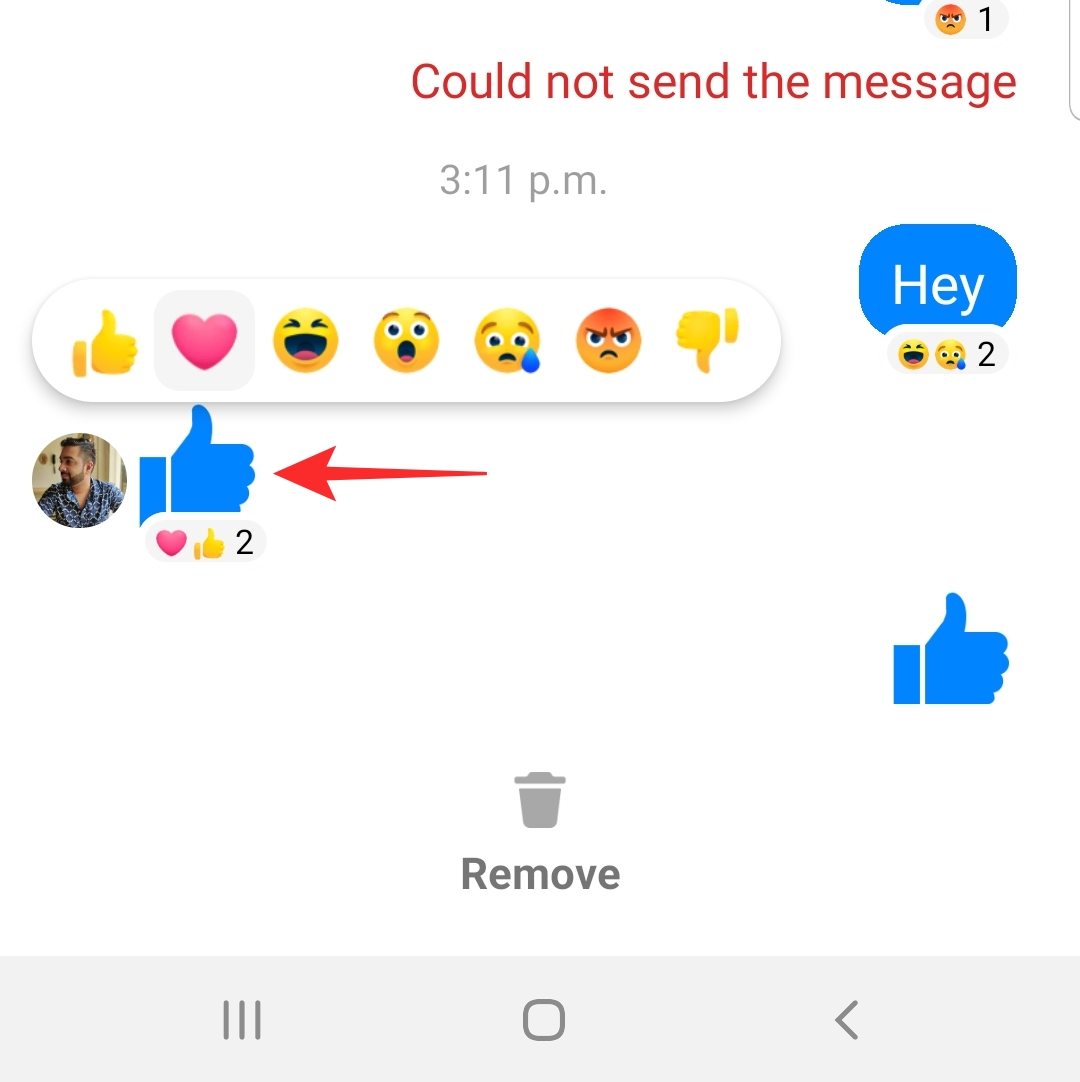
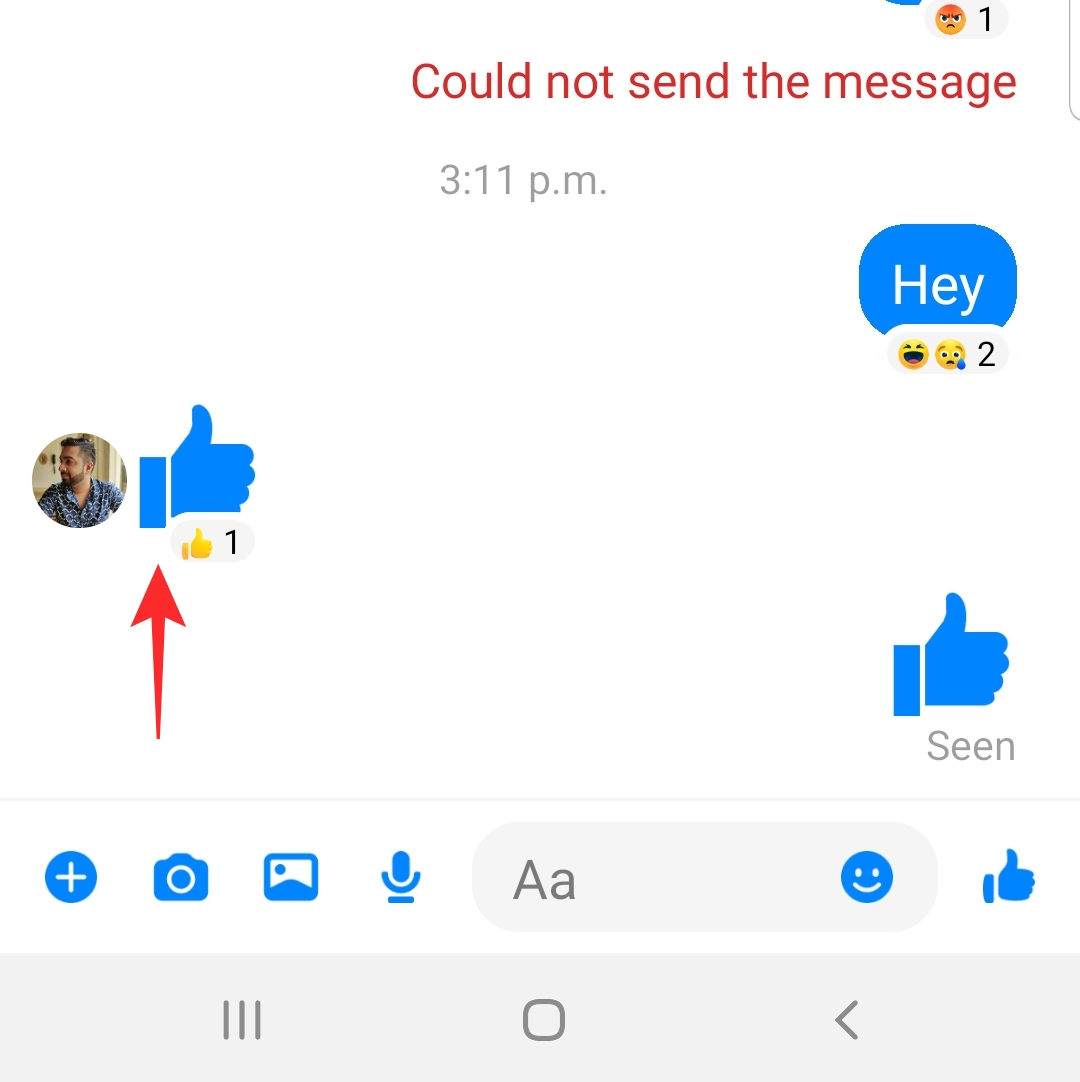
Когда вы это сделаете, ваша реакция исчезнет из реакции сообщения, и не беспокойтесь, другой человек не будет уведомлен об этом.
На ПК
Чтобы удалить реакцию на сообщение на ПК, откройте беседу и наведите курсор на сообщение, на которое вы отреагировали ранее. Когда вы наводите курсор на отреагировавшее сообщение, появляется значок эмодзи.

Нажмите на нее и выберите смайлик, который вы использовали, чтобы отреагировать на сообщение в первый раз. Ваш ранее отправленный ответ будет выделен синей точкой под смайликом, на который вы отреагировали. Эта реакция теперь исчезнет с экрана мессенджера, когда вы нажмете на нее.

Как настроить уведомления в FB?
Постоянный звук входящих может сильно отвлекать от работы и насущных дел. Поэтому людям, у которых достаточно много контактов, либо тем, кого раздражает бесконечное «звяканье», рекомендуется удалить в Фейсбук звук сообщений.
Чтобы выключить звук входящих, юзер должен:
- перейти на сайт, выбрать значок перевернутого треугольника в правом верхнем углу;
- зайти в «Настройки»;
- в левом меню выбрать «Уведомления» — значок в виде Земного шара;
- отредактировать систему оповещений в зависимости от личных предпочтений.

Можно настроить оповещения:
- в виде уведомлений и звуков – на страничке FB;
- в виде оповещений – на адрес электронной почты, мобильные устройства и ПК, SMS-уведомления.



